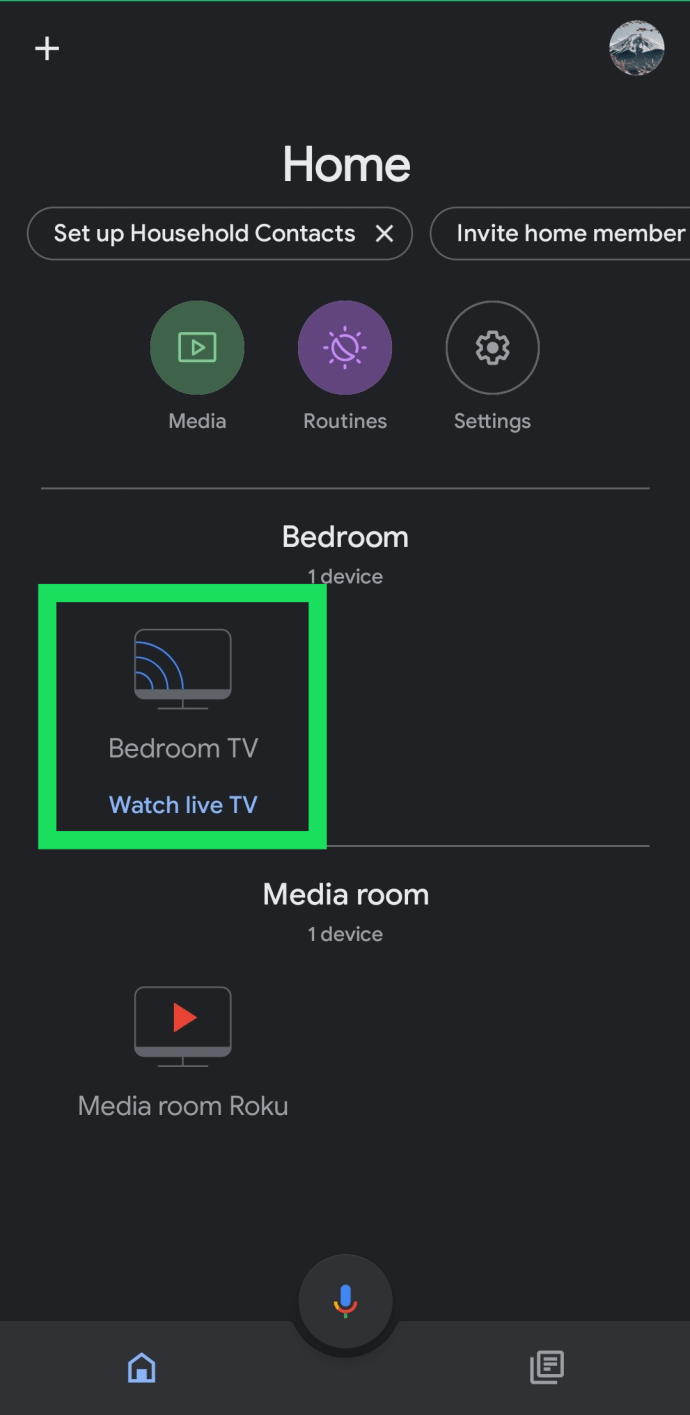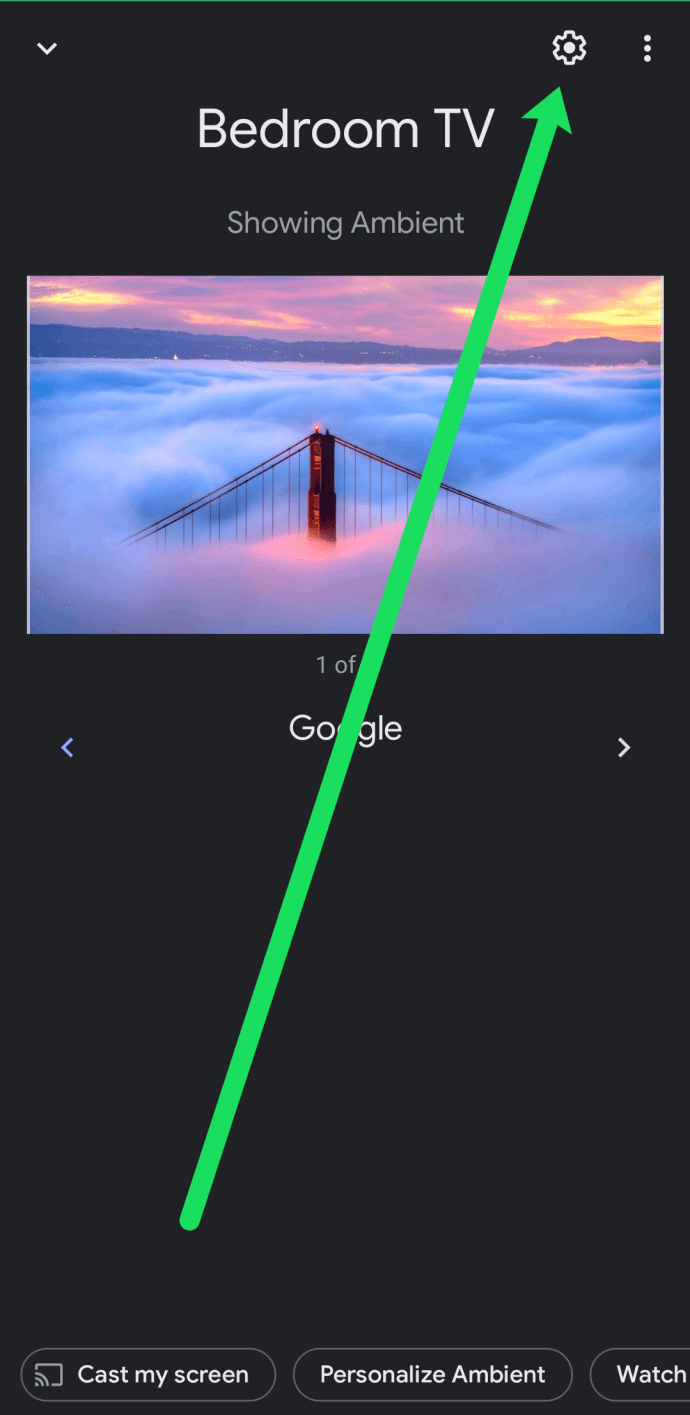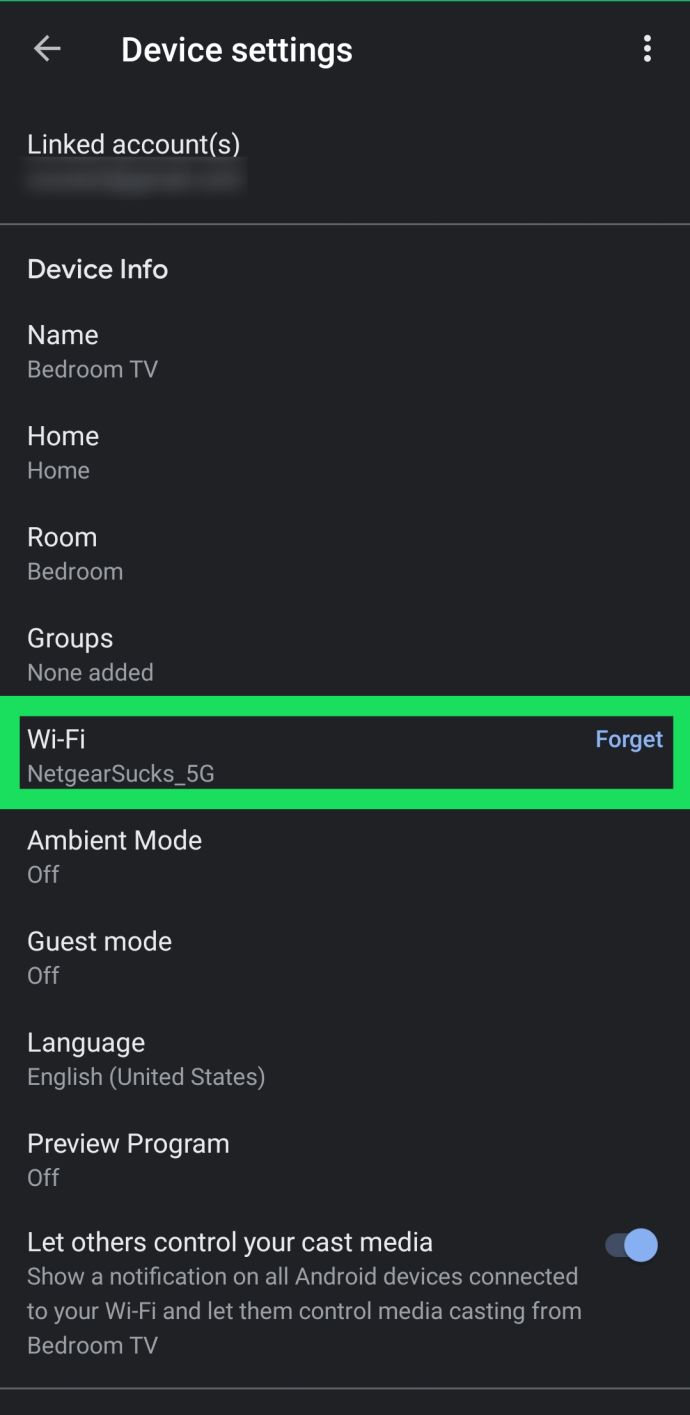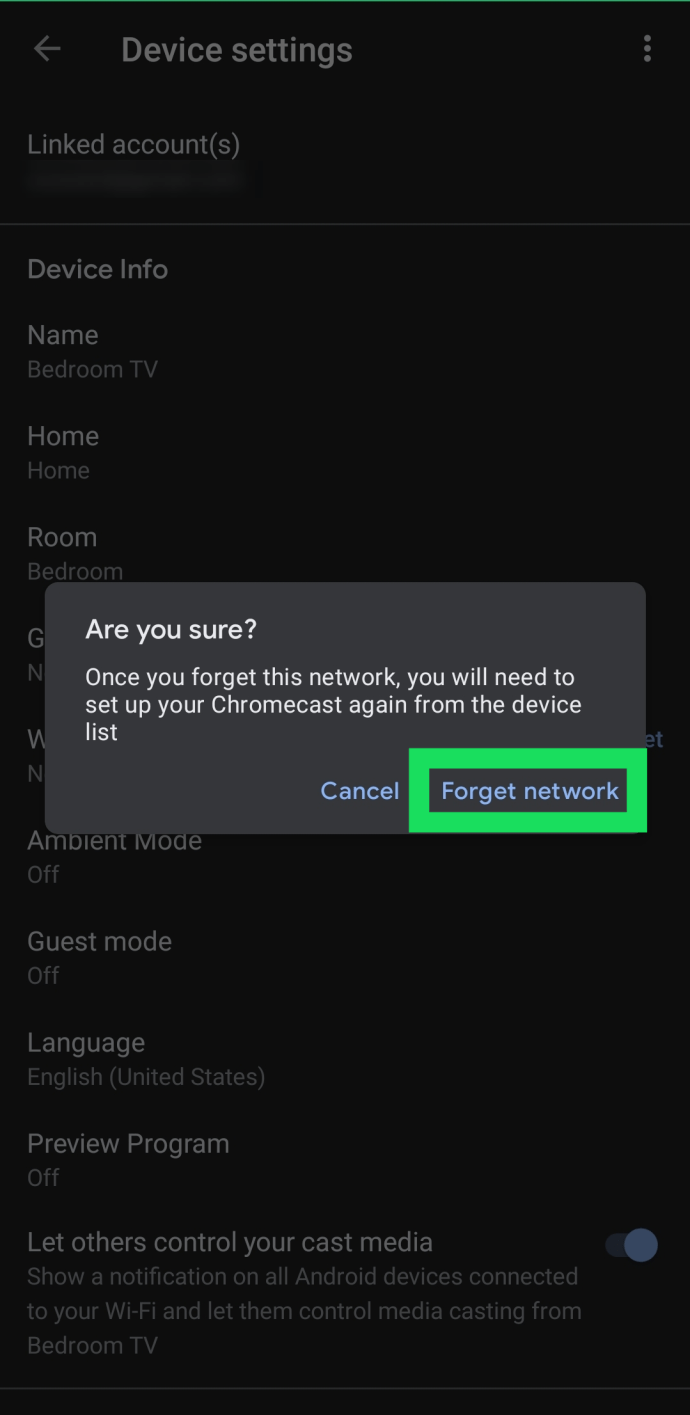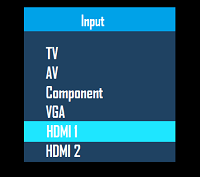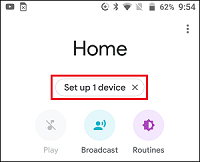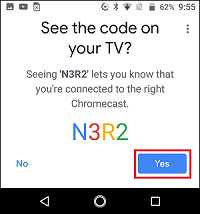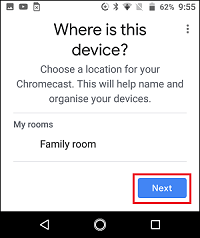Vários dispositivos de transmissão permitem que você transmita arquivos de mídia de telefones celulares e tablets para sua TV ou PC, mas o Google Chromecast é um dos dispositivos mais portáteis entre eles. Você pode levá-lo para qualquer lugar, mas há um pequeno problema—ele só consegue se lembrar de uma rede Wi-Fi por vez.
Se você levar seu Chromecast com você ou se tiver mais de uma fonte de Wi-Fi dentro de casa, será necessário trocar o Wi-Fi regularmente. Dependendo do motivo da mudança, o processo pode ser direto ou um pouco complicado.
Duas razões principais para mudar as redes Wi-Fi
Se você não tem certeza se deve ter o trabalho de trocar a rede Wi-Fi do seu dispositivo Chromecast, existem alguns motivos comuns para isso ser necessário.
Razão 1: Mudanças na rede
Normalmente, o motivo para mudar o Chromecast para uma nova conexão Wi-Fi é uma simples troca entre as redes, como passar de banda larga para um ponto de acesso móvel ou durante uma viagem. As etapas são moles e tudo que você precisa fazer é garantir que seu dispositivo móvel esteja próximo ao de streaming.
Razão 2: a rede não está mais ativa
Se a rede Wi-Fi à qual você conectou seu Chromecast não estiver mais ativa, as coisas ficarão um pouco complicadas. Isso acontecerá quando você trocar de roteador. Você configurou seu Chromecast para uma rede que não existe mais, então o app Google Home em seu dispositivo móvel não será capaz de reconhecê-lo.
Há uma solução para ambos e este artigo fornece um guia passo a passo para colocá-lo em funcionamento novamente.

Realize uma troca de rede simples do Chromecast
Se sua rede existente estiver ativa, você está apenas trocando o Chromecast de um para o outro. Essa também é a solução para quando você tiver problemas de conectividade.
Infelizmente, mudar de rede não é tão simples como se poderia pensar. Você precisará esquecer sua rede atual (enquanto estiver conectado a essa rede) e configurá-la novamente.
- Ligue a televisão que está conectada ao seu dispositivo Chromecast e certifique-se de que seu smartphone (ou tablet) esteja conectado à internet.
- Abra o app Home em seu smartphone ou tablet.
- Toque no seu dispositivo Chromecast.
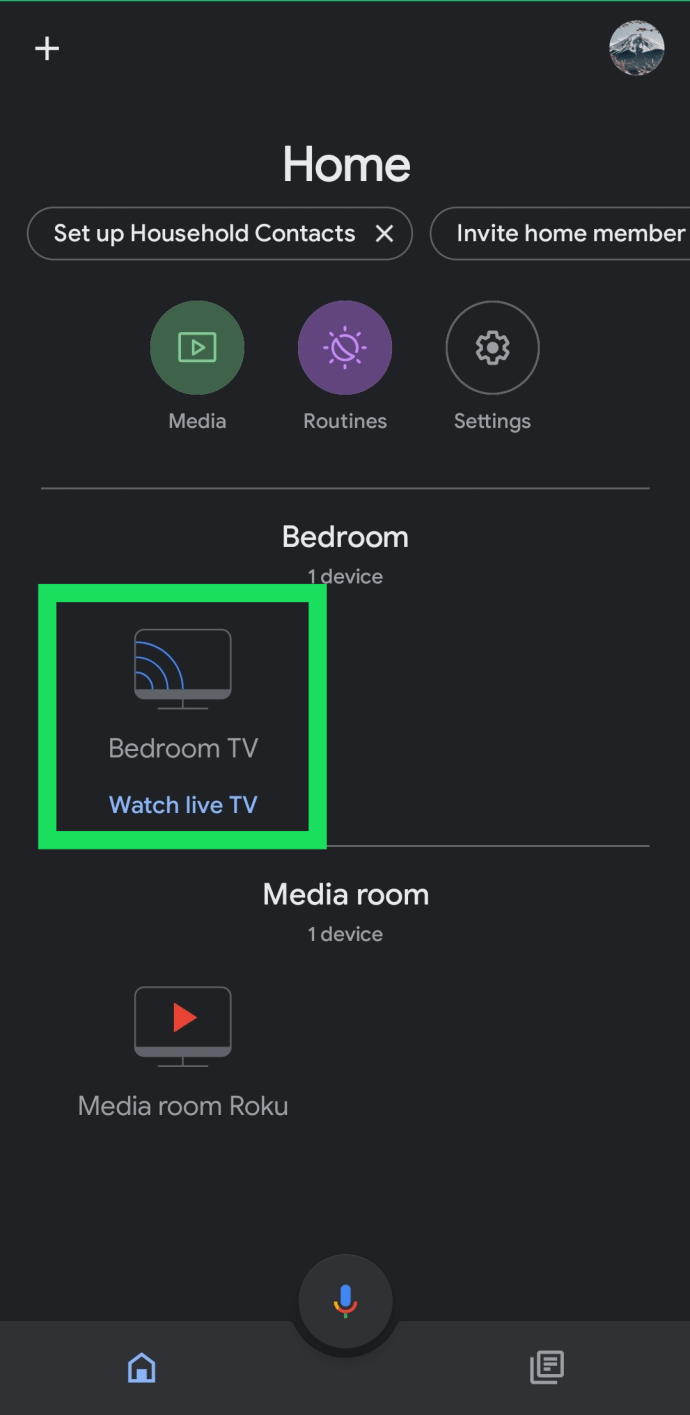
- Toque no Configurações Cog no canto superior direito.
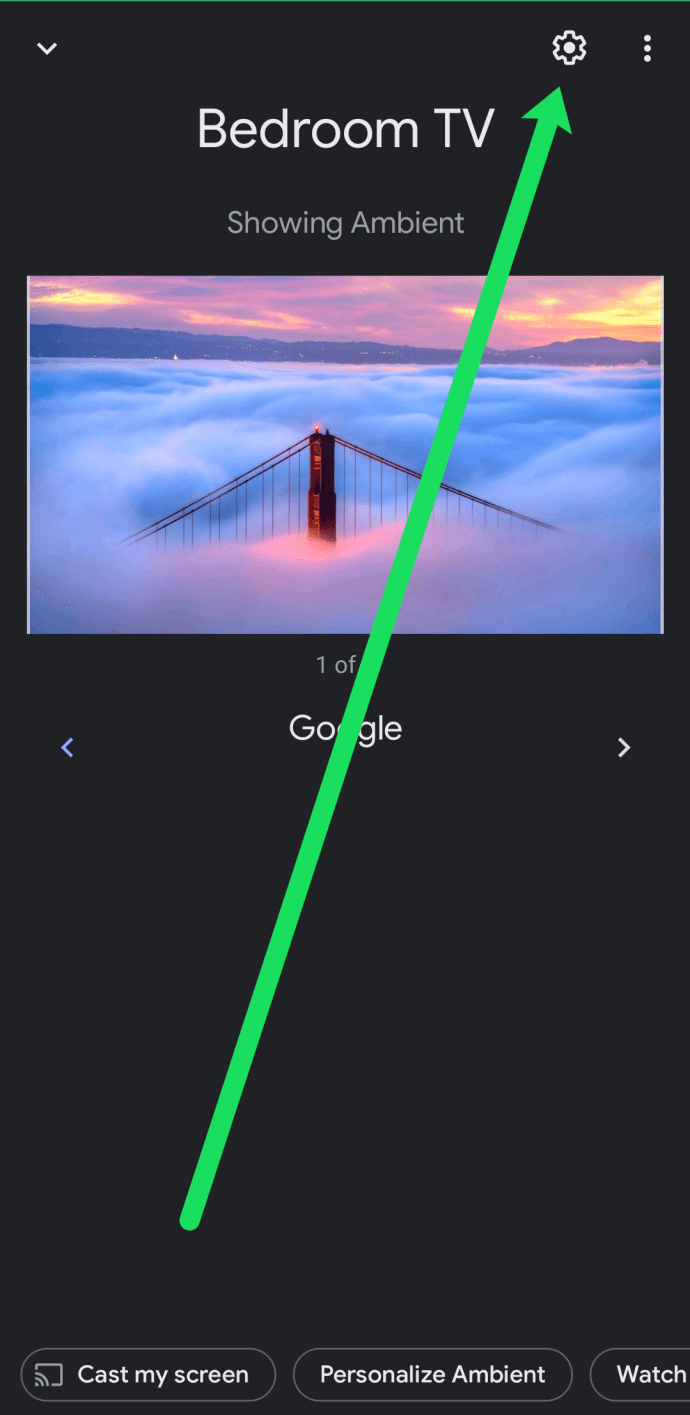
- Toque em Wi-fi.
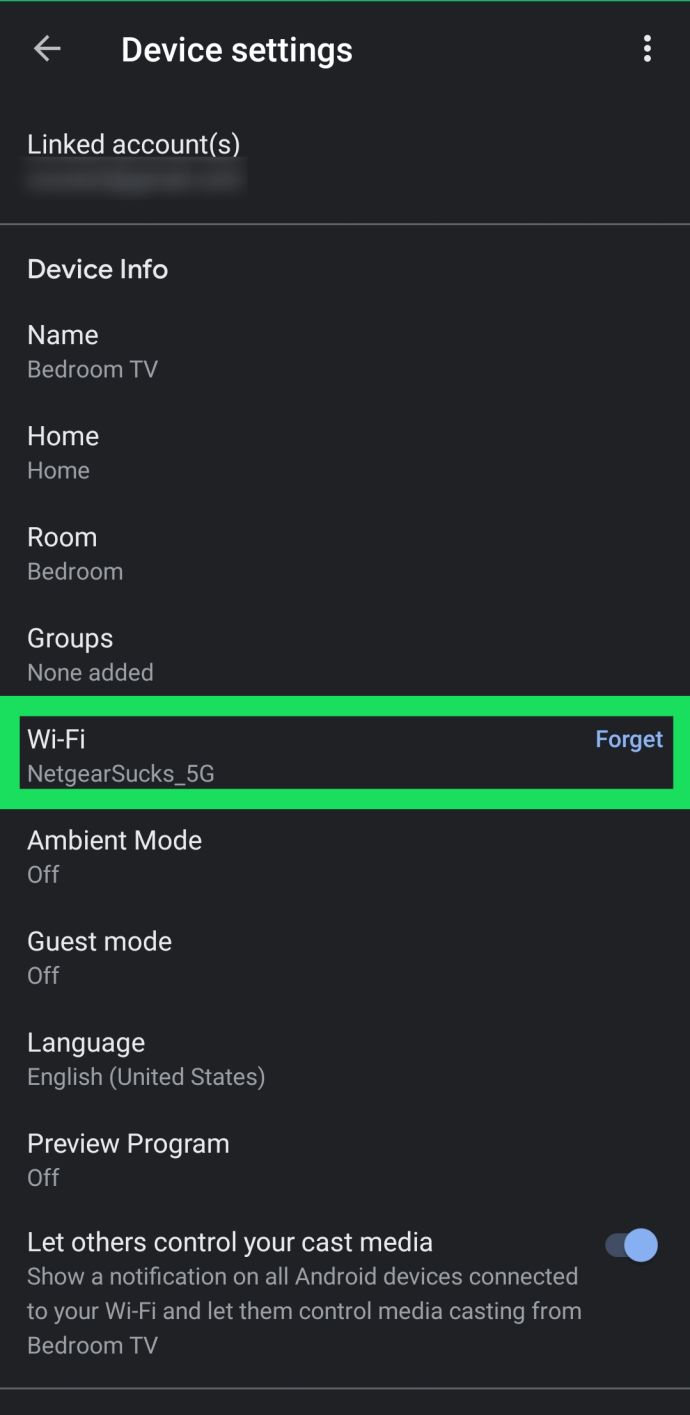
- Toque para confirmar que deseja esquecer a rede atual.
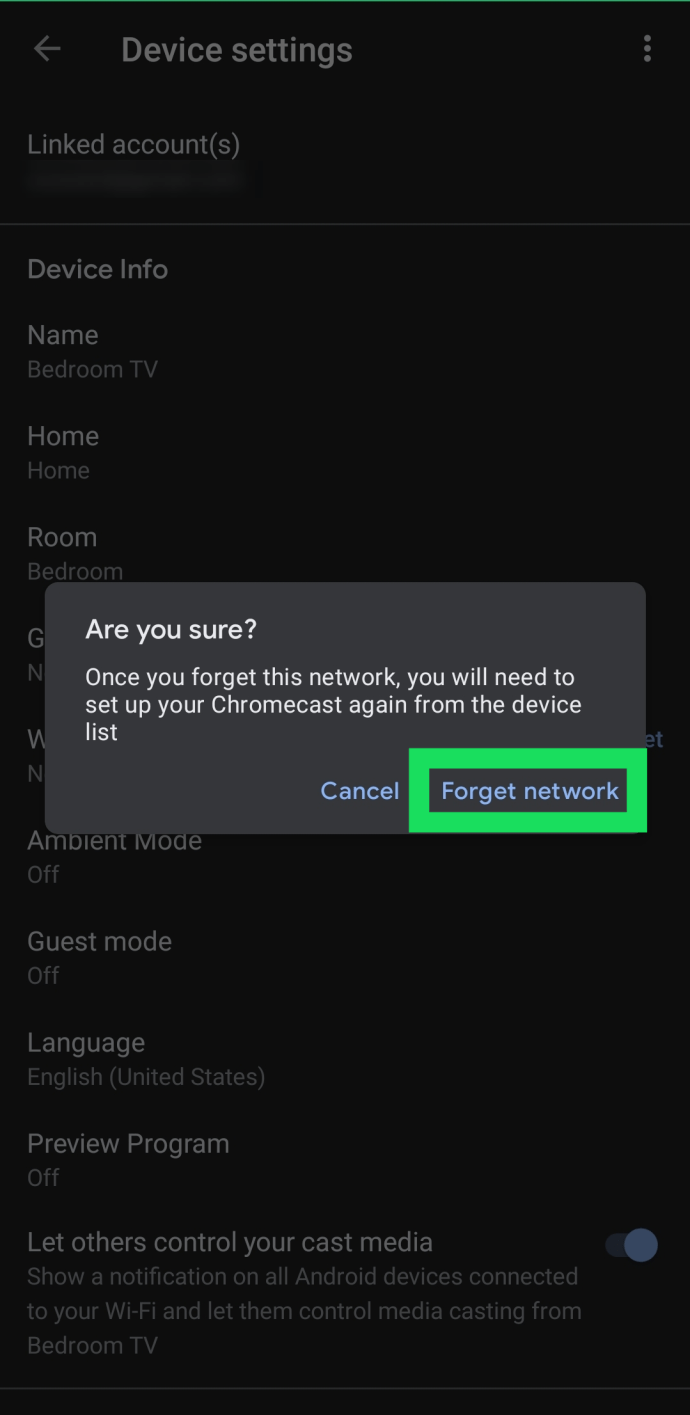
Depois de seguir essas etapas, você precisará reconectar seu dispositivo Chromecast à Internet. Descrevemos essas etapas mais abaixo. Lembre-se de que a rede Wi-Fi do Chromecast precisa corresponder à do seu telefone. Se você receber a mensagem de erro, esse pode ser o problema.
Observação Se a opção de Wi-Fi não aparecer nas configurações do app Home, você não está conectado à mesma rede Wi-Fi do seu dispositivo Chromecast ou a TV não está ligada. Se você não tiver acesso a essa rede, siga as próximas etapas para alterar sua rede.
Configure o Chromecast para um novo modem ou roteador
Se você alterou sua rede, seu telefone Android ou iPhone não se conectará ao Chromecast.
Se for esse o caso, sua melhor aposta é redefinir o Chromecast manualmente. Isso apagará a rede Wi-Fi antiga e permitirá que você use a nova.
O botão ao lado da porta micro-USB no Chromecast é o botão Redefinir. Pressione e segure por 15 segundos.

Enquanto você mantém o botão pressionado, a luz do dispositivo pisca, então solte-o quando a luz parar de piscar e permanecer acesa.
Agora, seu Chromecast será reiniciado e redefinido para as configurações padrão de fábrica. O dispositivo apaga a rede Wi-Fi antiga, bem como todas as configurações atuais. Portanto, a configuração é reiniciada. Conecte o Chromecast à nova rede Wi-Fi e pronto!
Se você esqueceu as etapas ou outra pessoa fez isso, siga o guia abaixo.
Configure o Chromecast no Android ou iPhone após a reinicialização
A configuração do Chromecast é a mesma para iPhones e telefones Android, e é um processo bastante simples.
- Conecte o dispositivo Chromecast à porta HDMI da sua TV. Em seguida, pegue o controle remoto e defina a entrada para a que você usou para o seu Chromecast.
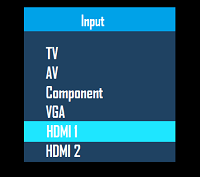
- Como você já tem o aplicativo Google Home instalado em seu dispositivo móvel, toque no Configurar 1 dispositivo opção na tela inicial. Escolha uma casa para o seu dispositivo e clique Próximo.
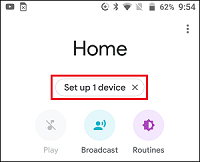
- O aplicativo procura dispositivos sem fio próximos. Depois de localizar seu Chromecast, toque em sim seguir adiante. Você verá um código no seu telefone, bem como na tela da sua TV. Toque sim novamente para confirmar que você pode vê-lo e siga as instruções.
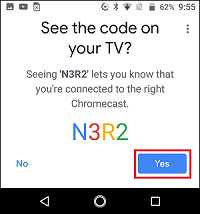
- Escolha um local para o seu Chromecast. Toque Próximo e siga as instruções para se conectar à nova rede.
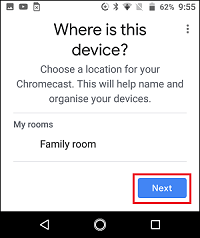
Possíveis soluções para falha de conexão do Chromecast
Se você estiver enfrentando algumas dificuldades durante o processo de configuração, há algumas coisas que você precisa verificar em seu Android ou iPhone.
Solução 1: certifique-se de que ambos os dispositivos estejam na mesma rede
Primeiro, você precisa se certificar de que o Chromecast e seu dispositivo móvel estão na mesma rede Wi-Fi. Para fazer isso, navegue até Configurações e escolher Wi-fi.
Lembre-se de que você pode ter várias redes disponíveis. De 2,4 GHz a 5 GHz, certifique-se de estar conectado à mesma frequência.
Solução 2: certifique-se de que o Bluetooth está ligado
Sua opção de Bluetooth também precisa ser ativada. Para verificar isso, navegue até Contexto e escolhee Bluetooth.
Solução 3: reconectar à rede
Depois de verificar se o smartphone e o Chromecast estão na mesma rede Wi-Fi e o Bluetooth ativado, visite Configuraçõesnovamente, escolhaWi-fi, e, em seguida, toque na rede Wi-Fi aberta do Chromecast para se conectar a ela. Observe que você não está selecionando seu roteador Wi-Fi aqui.

No geral, o processo de configuração do Chromecast Wi-Fi depende de você estar trocando de rede ou de roteador ou modem. No primeiro caso, os passos são bastante simples. O segundo cenário requer que você reinicie o Chromecast e passe pelo processo de configuração novamente.
perguntas frequentes
A transmissão com o Chromecast deve ser simples e direta, mas sempre há mais para aprender. É por isso que incluímos esta seção para responder a mais de suas perguntas.
Posso usar um Chromecast sem Wi-Fi?
Embora possa usar seu Chromecast sem uma conexão Wi-Fi dedicada, você ainda precisará de uma conexão com a Internet. Quer a conexão venha de um ponto de acesso móvel ou até mesmo de uma Ethernet (com um adaptador), você precisará encontrar uma maneira de conectar seu Chromecast à Internet.
Felizmente, temos um artigo aqui que mostra todas as suas opções.